หากคุณเป็นเว็บมาสเตอร์อาจเป็นไปได้ว่าคุณจะต้องทำการเปลี่ยนแปลงเว็บไซต์เป็นระยะ อาจเป็นการเปลี่ยนแปลงเล็กน้อยเช่นการแก้ไขโค้ด CSS, Javascript หรือ PHP ในเว็บไซต์ของคุณ หรือคุณอาจต้องการทำสิ่งที่สำคัญยิ่งขึ้นเช่นออกแบบเว็บไซต์ใหม่ทั้งหมด ในขณะที่เป็นไปได้ที่จะทำงานดังกล่าวได้ทันทีและนำไปใช้กับเว็บไซต์ของคุณโดยตรงหรืออัปโหลดไฟล์ผ่าน FTP คุณสามารถแนะนำข้อบกพร่องบกพร่องหรือแม้แต่ช่องโหว่ด้านความปลอดภัยให้กับผู้เยี่ยมชมของคุณ
โซลูชันที่สมเหตุสมผลคือการโคลนเว็บไซต์ของคุณและทำการเปลี่ยนแปลงข้อมูลสำรองก่อนเพื่อดูว่ามันทำงานได้หรือไม่ วิธีที่ง่ายที่สุดคือการสร้างเว็บไซต์ในคอมพิวเตอร์ของคุณเอง คุณไม่สามารถคัดลอกไฟล์เว็บไซต์ไปยังคอมพิวเตอร์ของคุณและคาดหวังให้ทำงานได้เนื่องจากเว็บเซิร์ฟเวอร์ในท้องถิ่นเช่น Apache และฐานข้อมูล MySQL จะต้องใช้ มีแพ็คเกจเซิร์ฟเวอร์มากมายที่สามารถทำได้เช่น XAMPP, WAMP Server, Uniform Server, UwAmp และอีกมากมาย

เมื่อตั้งค่าเว็บเซิร์ฟเวอร์ในพื้นที่ของคุณปัญหาหนึ่งที่อาจทำให้ไม่สามารถเรียกใช้ได้คือสิ่งอื่นที่อาจใช้พอร์ตระบบที่ Apache ต้องการทำงาน โดยค่าเริ่มต้น Apache อาศัยพอร์ต 80 ให้เป็นอิสระและหากไม่เป็นเช่นนั้นเซิร์ฟเวอร์จะไม่เริ่มทำงานและเว็บไซต์ท้องถิ่นจะไม่โหลด เนื่องจากหลายโปรแกรมไม่สามารถแชร์พอร์ตเดียวกันได้คุณจำเป็นต้องค้นหาสิ่งที่ใช้พอร์ต 80 อยู่แล้วจากนั้นตัดสินใจว่าจะทำอย่างไร ที่นี่เราจะแสดงวิธีการค้นหาสิ่งที่อาจใช้พอร์ต 80 บนคอมพิวเตอร์ของคุณและจะทำอย่างไรถ้าคุณต้องเปลี่ยนพอร์ตจาก 80 เป็นอย่างอื่นในซอฟต์แวร์เซิร์ฟเวอร์ Apache ของคุณ
ตรวจสอบสิ่งที่บล็อกพอร์ต 80
หากเซิร์ฟเวอร์ Apache ในเครื่องของคุณไม่โหลดและคุณเชื่อว่าแอปพลิเคชั่นอื่นมีพอร์ตไว้ที่ 80 คุณควรตรวจสอบสาเหตุของปัญหา โชคดีที่ซอฟต์แวร์เซิร์ฟเวอร์บางตัวเช่น XAMPP, WAMP Server และอื่น ๆ มักจะบอกคุณว่าอะไรเป็นสาเหตุของปัญหาดังนั้นคุณไม่ต้องไปทำงานนักสืบมากเกินไป
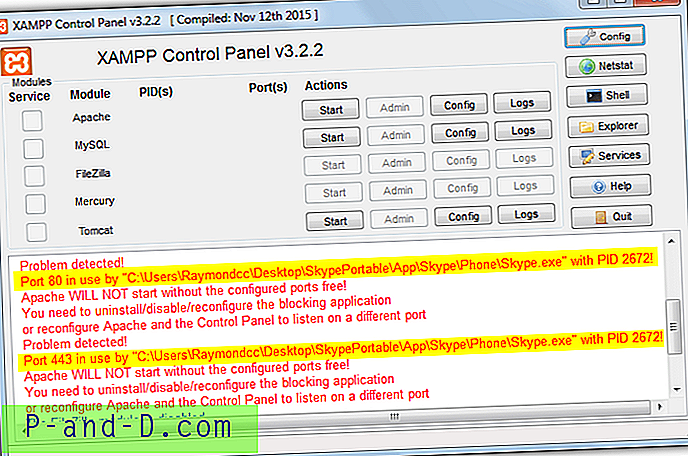
ไม่ใช่ซอฟต์แวร์ทุกชิ้นที่จะบอกคุณถึงแม้ว่าอาจจำเป็นต้องทำงานมากกว่านี้ มีหลายวิธีในการตรวจสอบพอร์ตและสิ่งที่ใช้พวกเราจะดูที่บรรทัดคำสั่งและเครื่องมือตัวแสดงพอร์ต
จากพร้อมรับคำสั่ง
เปิดพรอมต์คำสั่งของผู้ดูแลระบบและพิมพ์คำสั่งต่อไปนี้:
netstat -abno
เลื่อนไปด้านบนและค้นหาที่อยู่ในพื้นที่ด้วยพอร์ต“: 80” หากมีรายการอยู่ด้านล่างของบรรทัดถัดไปและหวังว่าจะบอกให้คุณทราบถึงการปฏิบัติการที่อยู่บนพอร์ต
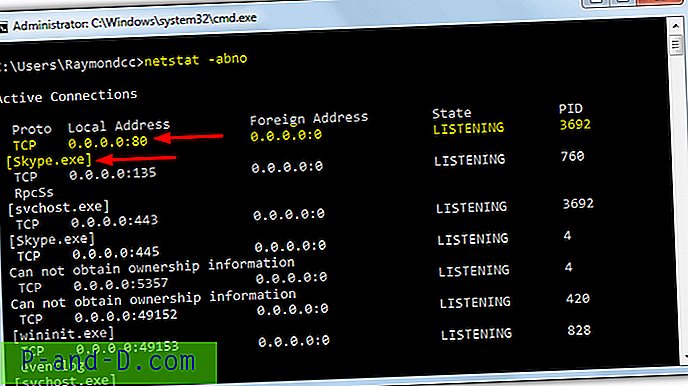
ในกรณีนี้กระบวนการคือ Skype.exe จากข้อมูลนั้นเราสามารถลองใช้ Skype อีกพอร์ตหนึ่งและปล่อยให้เซิร์ฟเวอร์ Apache ของเราใช้พอร์ต 80 แทน บางครั้งคุณจะไม่ได้รับแจ้งว่าชื่อกระบวนการคืออะไร
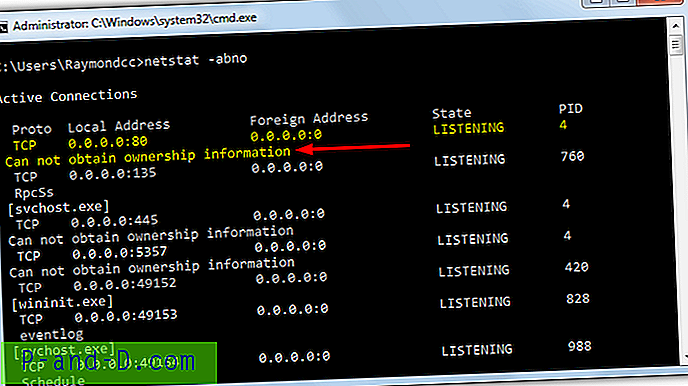
หากคุณได้รับ“ ไม่สามารถรับข้อมูลความเป็นเจ้าของ” มันจะยากต่อการติดตามผู้กระทำความผิด รายการทั่วไปที่มีค่า PID เท่ากับ 4 หมายถึงพอร์ตกำลังถูกใช้โดยกระบวนการ Windows System ซึ่งมักจะมี PID เป็น 4
การใช้เครื่องมือ Port Viewer
มีเครื่องมือตรวจสอบเครือข่ายต่าง ๆ มากมายที่สามารถแสดงให้คุณเห็นว่าพอร์ตใดบ้างที่ระบบใช้งานจากส่วนต่อประสานผู้ใช้แม้ซอฟต์แวร์ป้องกันไวรัสของคุณอาจมีความสามารถ เครื่องมือขนาดเล็กพกพาและใช้งานง่าย ได้แก่ Sysinternals TCPVIew และ Nirsoft CurrPorts
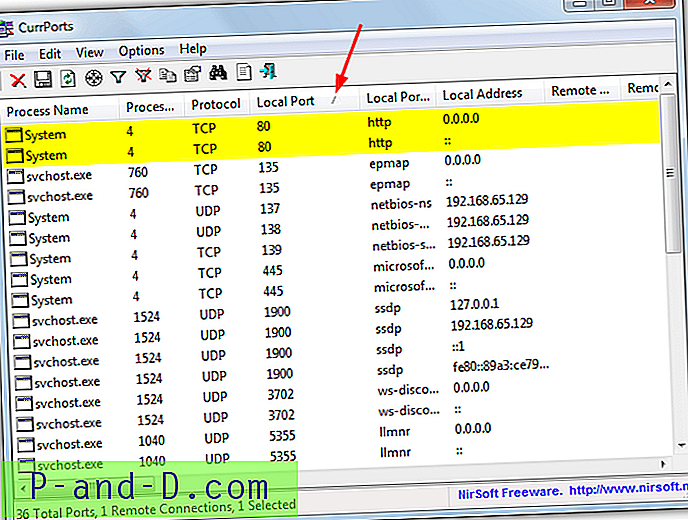
เราจะใช้ CurrPorts เพียงแค่รันเครื่องมือและคลิกที่ส่วนหัวคอลัมน์ Local Port เพื่อเรียงการเชื่อมต่อตามหมายเลขพอร์ต จากตรงนั้นคุณสามารถดูได้ว่าพอร์ต 80 ใช้งานอยู่หรือไม่และใช้งานอะไร ซึ่งแตกต่างจากพรอมต์คำสั่งคุณสามารถดูเวลานี้มันจะบอกคุณจริง ๆ ว่าสาเหตุคือกระบวนการของระบบ
การเพิ่มพอร์ต 80 สำหรับเซิร์ฟเวอร์ Apache
เมื่อคุณมีชื่อกระบวนการของโปรแกรมที่ใช้งานพอร์ต 80 แล้วให้ค้นหาซอฟต์แวร์ในคอมพิวเตอร์และดูว่าสามารถเปลี่ยนพอร์ตได้หรือไม่ หนึ่งในสาเหตุที่พบบ่อยที่สุดของปัญหานี้คือ Skype เนื่องจากเป็นค่าเริ่มต้นที่ใช้พอร์ต 80 และ 443 โชคดีที่สามารถเปลี่ยนแปลงได้ค่อนข้างง่าย
ใน Skype ไปที่เครื่องมือ> ตัวเลือก (Ctrl +, ) และคลิกที่ขั้นสูง> การเชื่อมต่อ ยกเลิกการเลือก“ ใช้พอร์ต 80 และ 443 สำหรับการเชื่อมต่อขาเข้าเพิ่มเติม” คลิก บันทึก และเริ่ม Skype ใหม่
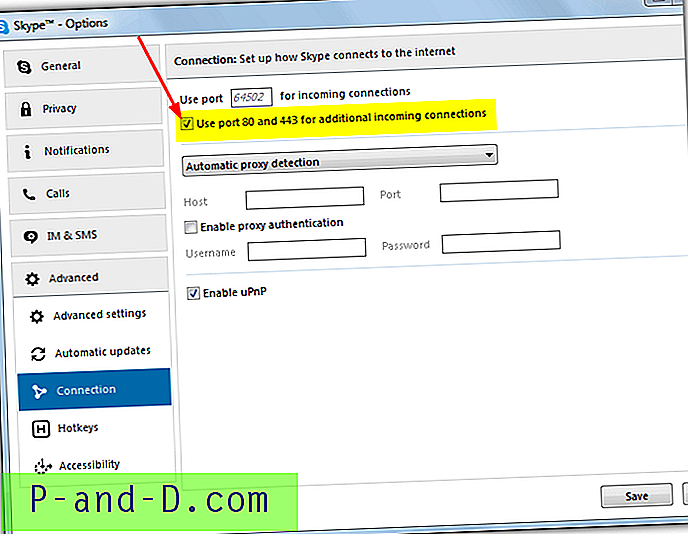
ตอนนี้รีสตาร์ทเซิร์ฟเวอร์ของคุณและพอร์ต 80 ไม่ควรใช้โดย Skype อีกต่อไปและฟรีสำหรับ Apache ที่จะใช้
หากกระบวนการของระบบกำลังใช้พอร์ต 80 มันจะยากที่จะบอกได้โดยตรงว่าสาเหตุคืออะไร ผู้ร้ายทั่วไป ได้แก่ ซอฟต์แวร์เว็บเซิร์ฟเวอร์เช่น Internet Information Services (IIS) หรือ Microsoft Web Deploy แอปพลิเคชันอื่นที่คล้ายคลึงกันในระบบของคุณอาจเป็นปัญหาดังนั้นคุณจะต้องตรวจสอบว่ามีอะไรติดตั้งอยู่
เมื่อต้องการดูว่าคุณติดตั้ง IIS หรือ Web Deploy ไว้หรือไม่ให้คลิก Start แล้วพิมพ์ services.msc ค้นหาบริการที่เรียกว่า Web Deployment Agent Service และ World Wide Web Publishing Service หากคุณพบว่าทั้งสองและสถานะเริ่มต้นให้คลิกที่รายการและกด หยุดบริการ
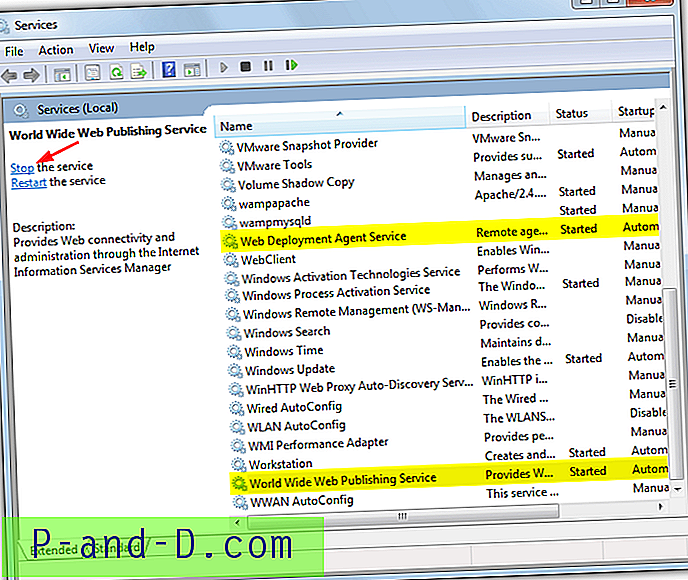
ลองเริ่ม Apache และพอร์ต 80 ควรเป็นอิสระในขณะที่ IIS และ Web Deploy หยุดทำงาน คุณสามารถเริ่มบริการได้อีกครั้งหลังจากเรียกใช้เซิร์ฟเวอร์ Apache การปรับใช้เว็บควรแสดงอยู่ในโปรแกรมและฟีเจอร์สำหรับการถอนการติดตั้ง แต่ถ้าไม่ใช่คุณสามารถปิดการใช้งานบริการหรือตั้งค่าเป็นแมนนวลขณะใช้เซิร์ฟเวอร์ Apache ของคุณ พบ IIS ในโปรแกรมและคุณลักษณะ> คุณลักษณะ Windows เพื่อลบออกเพียงแค่ยกเลิกการเลือกตัวเลือกบริการข้อมูลทางอินเทอร์เน็ตทั้งหมดแล้วรีสตาร์ทคอมพิวเตอร์
เปลี่ยนพอร์ตในซอฟต์แวร์เซิร์ฟเวอร์ Apache ของคุณ
หากคุณไม่สามารถระบุได้ว่ากำลังใช้พอร์ต 80 หรือซอฟต์แวร์ไม่อนุญาตให้คุณเปลี่ยนพอร์ตเป็นอย่างอื่นคุณจะเหลือตัวเลือกสองสามอย่าง ลบซอฟต์แวร์และเพิ่มพอร์ตหรือเปลี่ยนพอร์ตในเซิร์ฟเวอร์ Apache จาก 80 เป็นอย่างอื่นที่ไม่ขัดแย้งกับซอฟต์แวร์อื่น ที่นี่เราจะแสดงวิธีการในการเลือกเว็บเซิร์ฟเวอร์ที่ใช้ Apache
XAMPP
การเปลี่ยนพอร์ต 80 ใน XAMPP ยอดนิยมไปเป็นสิ่งที่แตกต่างกันนั้นค่อนข้างง่ายและคุณต้องแก้ไขไฟล์เพียงสองไฟล์เท่านั้นซึ่งสามารถเข้าถึงได้จากแผงควบคุม XAMPP
1. ในแผงควบคุมคลิกที่ปุ่ม Apache - กำหนดค่าและเลือกเพื่อแก้ไข httpd.conf
2. ค้นหาบรรทัด“ Listen 80” ซึ่งเป็นบรรทัดที่บอก Apache ว่าควรใช้พอร์ตใด เปลี่ยนค่านั้นเป็นหมายเลขอื่นเช่น 801 หรือ 8000
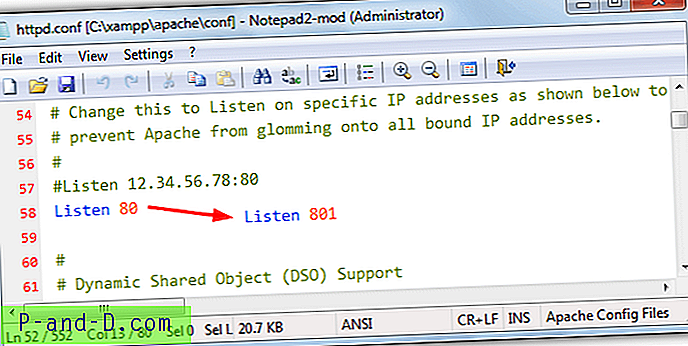
3. ค้นหาลดไฟล์เดียวกันและค้นหา“ ServerName localhost: 80” และเปลี่ยน 80 เป็นค่าเดียวกับด้านบน จากนั้นบันทึกไฟล์ httpd.conf
4. หาก XAMPP บ่นเกี่ยวกับพอร์ต 443 ที่ใช้งานอยู่ให้คลิกปุ่ม Apache - Config และเลือก httpd-ssl.conf ค้นหาและเปลี่ยนบรรทัด“ ฟัง 443” เป็นอย่างอื่นเช่น 4431 และเปลี่ยน“” เป็น“” แล้วบันทึกไฟล์
5. XAMPP จะยังคงบ่นเกี่ยวกับพอร์ตจนกว่าคุณจะทำสิ่งสุดท้าย คลิกกำหนดค่าในแผงควบคุมจากนั้นปุ่ม บริการและการตั้งค่าพอร์ต เปลี่ยนพอร์ตหลักเป็นพอร์ต 80 ทางเลือกจากขั้นตอนที่ 2 และพอร์ต SSL เป็นทางเลือกจากขั้นตอนที่ 4 กดบันทึกสองครั้ง
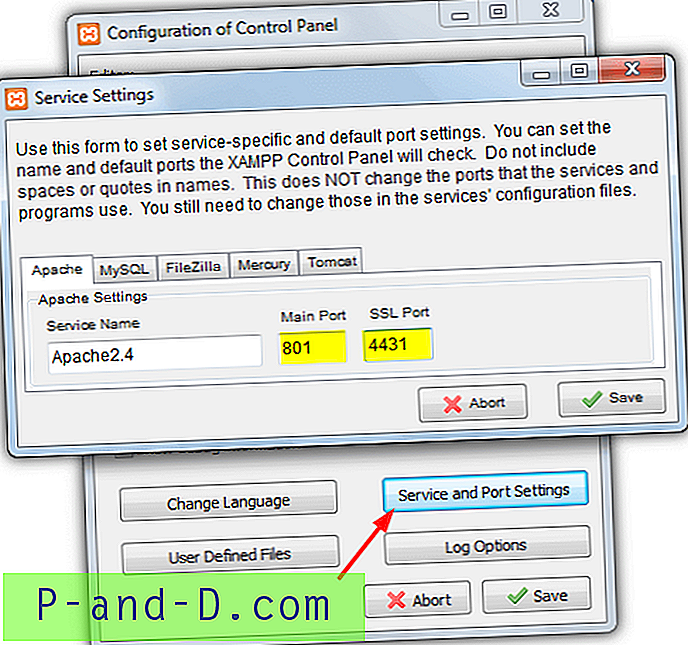
รีสตาร์ท XAMPP และเริ่มต้นเซิร์ฟเวอร์ Apache ตอนนี้ควรรันโดยไม่มีปัญหากับพอร์ตใหม่ที่คุณให้ไว้
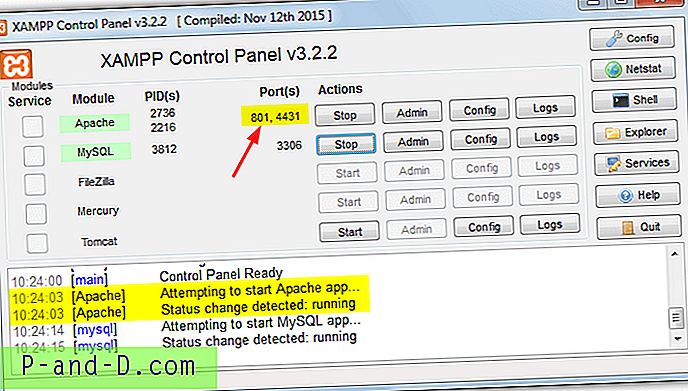
เซิร์ฟเวอร์ WAMP
XAMPP และ WAMP Server น่าจะเป็นแอพพลิเคชั่นเซิร์ฟเวอร์ Apache ที่เป็นที่นิยมมากที่สุด เซิร์ฟเวอร์ WAMP สามารถแก้ไขปัญหาได้ยากกว่าเนื่องจากไม่มีส่วนติดต่อผู้ใช้แม้ว่าการเปลี่ยนพอร์ต 80 จะง่ายกว่าในเวอร์ชั่นเก่ากว่า
1. เรียกใช้โปรแกรม WAMP Manager และไอคอนถาดจะเป็นสีส้มหาก Apache ไม่ได้เริ่มทำงานเนื่องจากข้อขัดแย้ง หากคุณยังไม่ทราบว่ามีอะไรอีกบ้างที่ใช้พอร์ต 80 ให้คลิกไอคอน> Apache> ทดสอบพอร์ต 80
2. ในการเปลี่ยนหมายเลขพอร์ตให้คลิกที่ไอคอน> Apache> ใช้พอร์ตอื่นที่ไม่ใช่ 80 แล้วป้อนค่าใหม่ลงในช่อง อย่าป้อนค่าพอร์ตต่ำกว่า 1, 025 มิฉะนั้นข้อผิดพลาดที่ไม่ถูกต้องจะปรากฏขึ้น
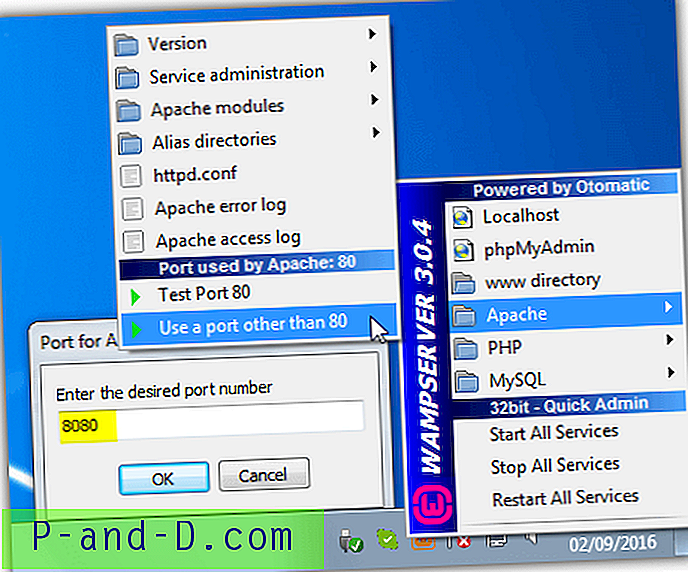
3. เริ่มบริการทั้งหมดจากเมนูและคุณควรจะได้รับไอคอนถาดสีเขียวหมายความว่า Apache เชื่อมต่อแล้ว
UwAmp
UwAmp เป็นเซิร์ฟเวอร์ที่ใช้งานง่าย WAMP และสามารถเปลี่ยนพอร์ต 80 และเลือกพอร์ต 443 จากส่วนต่อประสานผู้ใช้ได้อย่างง่ายดาย
1. เรียกใช้ UwAmp และจะมีป๊อปอัปเตือนหากหนึ่งในพอร์ตที่ต้องการไม่สามารถใช้ได้ คลิกปุ่ม Apache Config ในอินเทอร์เฟซหลัก
2. ในรายการเซิร์ฟเวอร์เสมือนพอร์ตเริ่มต้นของ 80 และ 443 จะแสดงรายการ เพียงเลือกอันแรกและป้อนค่าอื่นในกล่องทางด้านขวา ทำเช่นเดียวกันกับวินาทีและจัดหาทางเลือกให้กับพอร์ต 443 คลิกตกลงเมื่อเสร็จสิ้น
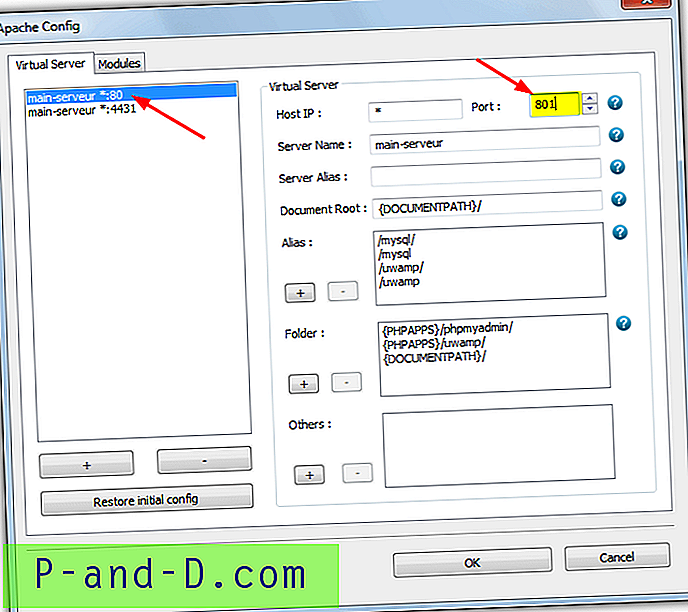
กดเริ่มเพื่อเปิดเซิร์ฟเวอร์ Apache และคุณควรได้รับไฟแสดงสถานะสีเขียว
MAMP
MAMP เป็นซอฟต์แวร์เซิร์ฟเวอร์ภายในเครื่องที่ค่อนข้างใช้งานง่ายและเช่นเดียวกับ UwAmp มันมีส่วนต่อประสานที่ใช้งานง่ายเพื่อจัดการการเปลี่ยนแปลงพอร์ต
1. เมื่อคุณเรียกใช้ MAMP มันจะบ่นเกี่ยวกับ Apache ที่ต้องการพอร์ต 80 หากมีการใช้งานอย่างอื่น คลิกการ ตั้งค่า และไปที่แท็บ พอร์ต
2. ในกล่อง Apache Port เปลี่ยนค่าจาก 80 เป็นอย่างอื่นเช่น 801, 8080 หรือ 8000 จากนั้นคลิกตกลง
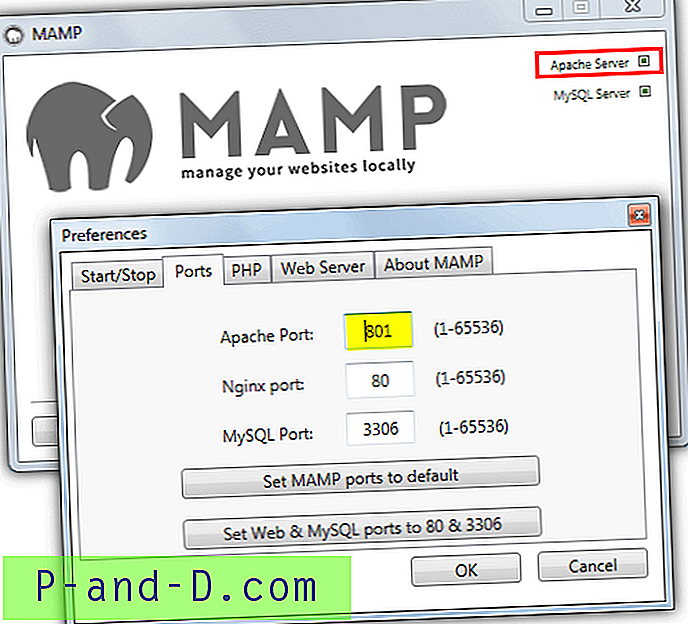
หลังจากกด OK MAMP จะพยายามเริ่มต้นเซิร์ฟเวอร์ Apache และ MySQL โดยอัตโนมัติกล่องเล็ก ๆ ที่อยู่ด้านบนขวาจะแสดงถึงความสำเร็จ
เซิร์ฟเวอร์ชุด
Uniform Server ปัจจุบันเป็นซอฟต์แวร์เซิร์ฟเวอร์ที่ฉันเลือกเพราะขนาดเล็กพกพาและเบามาก นอกจากนี้ยังเตือนและให้ข้อมูลเกี่ยวกับสิ่งที่บล็อกพอร์ต 80 ด้วยป๊อปอัพเมื่อเริ่มต้น
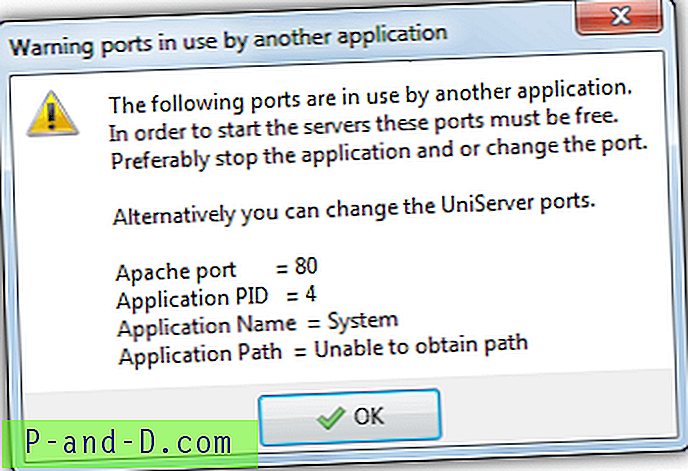
1. เริ่ม UniServer Zero ซึ่งเป็นเครื่องมือส่วนหน้าสำหรับเรียกใช้เซิร์ฟเวอร์ของคุณ จากนั้นคลิกเมนู Apache> เปลี่ยนพอร์ต Apache> เปลี่ยนพอร์ต Apache
2. ป้อนค่าสำรองเป็นค่าเริ่มต้นที่ 80 แล้วคลิกตกลงสองครั้ง
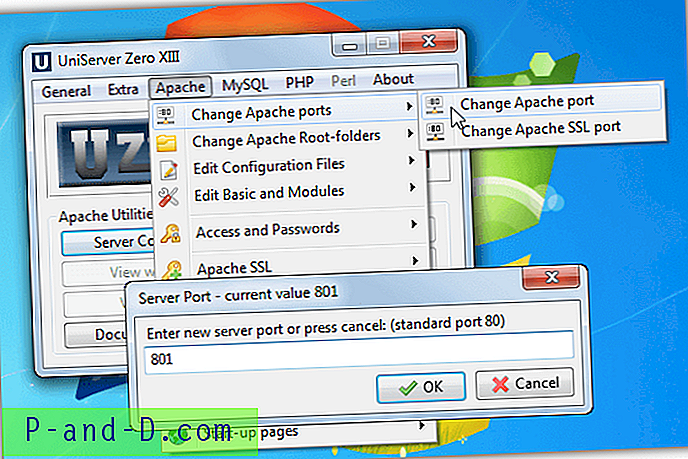
3. หากคุณต้องการให้พอร์ต SSL ว่างเช่นกันให้ใช้ตัวเลือก Change Apache SSL Port และเปลี่ยนเป็นอื่นนอกเหนือจาก 443
คลิกที่ปุ่มเริ่ม Apache และคุณควรได้รับไฟเขียวสำหรับการเชื่อมต่อที่ประสบความสำเร็จ
AMPPS
เราดูที่ AMPPS แต่มีปัญหาเล็กน้อยเมื่อคุณเปลี่ยนพอร์ตด้วยตนเองเป็นอย่างอื่นที่ 80 ตัวอย่างเช่นการเปลี่ยนพอร์ตไม่มีผลกับและแบ่งปุ่ม Localhost, AMPPS Home, AMPPS Admin, phpMyAdmin และแอพใน แผง enduser มันจะทำให้สคริปต์ที่ติดตั้งไม่ทำงาน ด้วยเหตุผลเหล่านี้หากคุณต้องใช้พอร์ตอื่นที่ไม่ใช่ 80 ขอแนะนำให้ใช้อย่างอื่นสำหรับซอฟต์แวร์เว็บเซิร์ฟเวอร์ของคุณที่ยืดหยุ่นกว่า
หมายเหตุสุดท้าย: หากคุณต้องเปลี่ยนพอร์ต Apache ในซอฟต์แวร์เซิร์ฟเวอร์ภายในของคุณโปรดจำไว้ว่า URL ของเว็บไซต์ท้องถิ่นของคุณจะต้องมีหมายเลขพอร์ตที่ให้มา ตัวอย่างเช่นหากที่อยู่เก่าเป็น localhost / mysite หรือ 127.0.0.1/blog ตอนนี้จะต้องมีหมายเลขพอร์ตใหม่เช่น localhost: 801 / mysite หรือ 127.0.0.1:801/blog การไม่ทำเช่นนั้นจะส่งผลให้ไซต์ไม่โหลด





